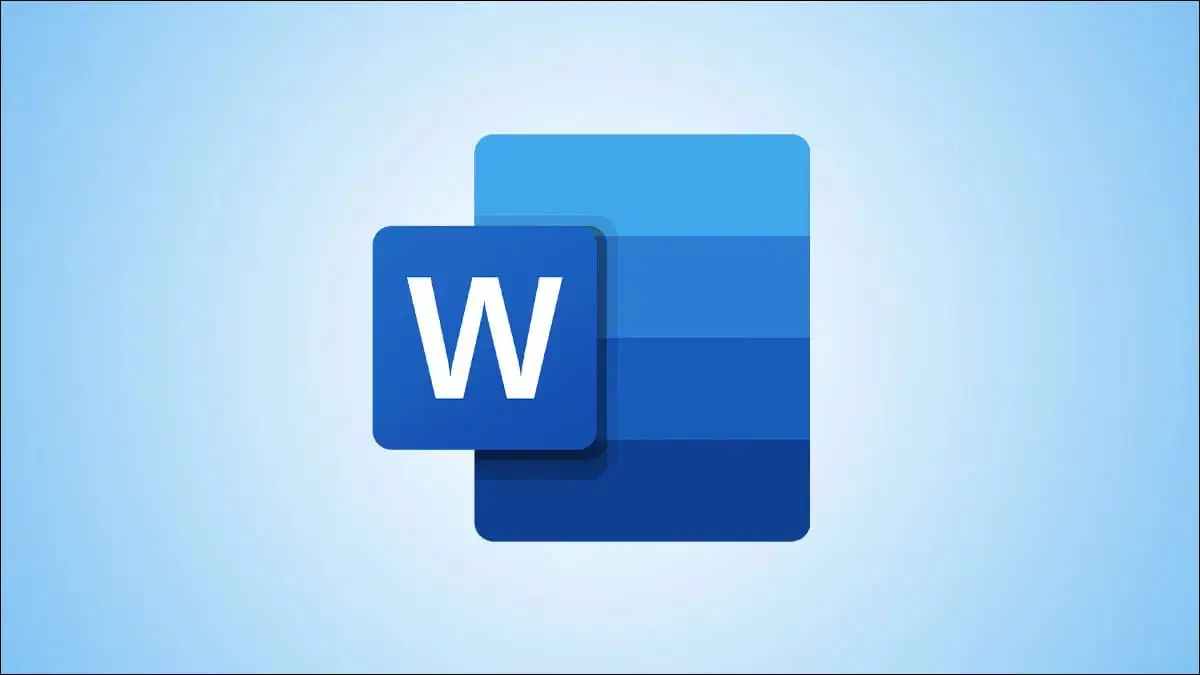مایکروسافت آفیس و نرمافزار Word تنظیمات زیادی برای ایجاد هدینگهای (تیتر) سفارشی دارد. شاید Word به اندازهی پاورپوینت در استفاده از استایلها و تصاویر پسزمینه و رنگبندیهای جالب توانمند نباشد اما به عنوان یک نرمافزار جامع برای تایپ متون متنوع، تنظیمات بسیار خوبی برای هدینگها و دیگر بخشهای متن دارد. رنگ هدینگ، اندازهی فونت و نوع آن، فاصلهی آن از اطراف و بالا و پایین و بسیاری موارد دیگر را میتوان سفارشی کرد و هدینگهای اختصاصی ساخت. به این ترتیب در مراجعهی بعدی به ورد میتوان به سرعت تنظیمات مطلوب را اعمال کرد.
در ادامه با روش سفارشی کردن و ایجاد هدینگهای مفید در ورد آشنا میشویم. با ما باشید.
ایجاد یک هدینگ سفارشی در Word
نرمافزار ورد را اجرا کنید و متنی را به عنوان هدینگ (تیتر) تایپ کنید. متن را انتخاب کنید و سپس روی فلش کوچکی که در بخش پایینی باکس استایلها به چشم میخورد، کلیک کنید:
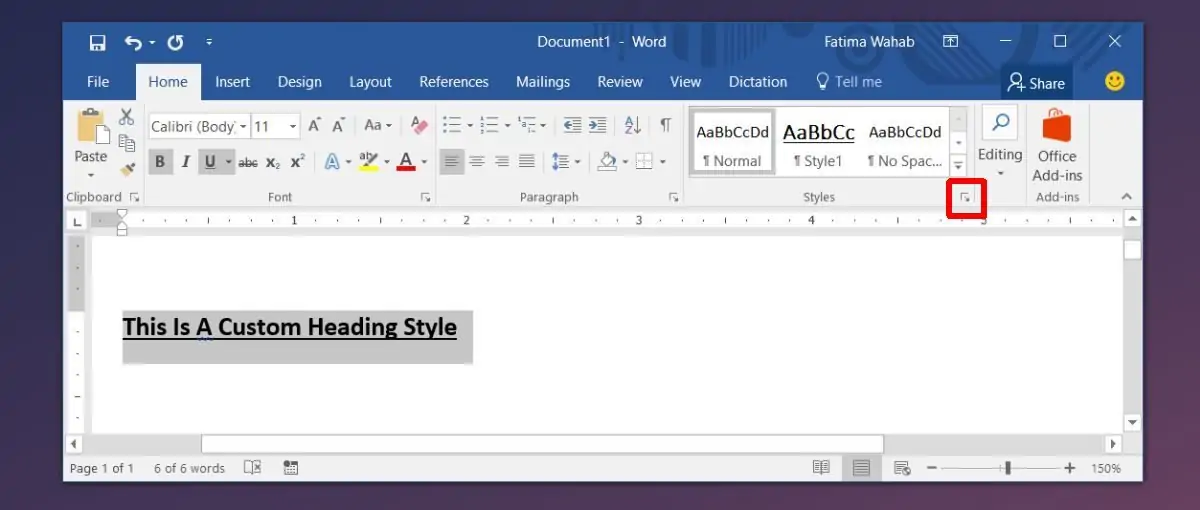
پنل تنظیمات Styles نمایان میشود. در انتهای این پنل دکمهی اضافه کردن استایلهای جدید قرار دارد.
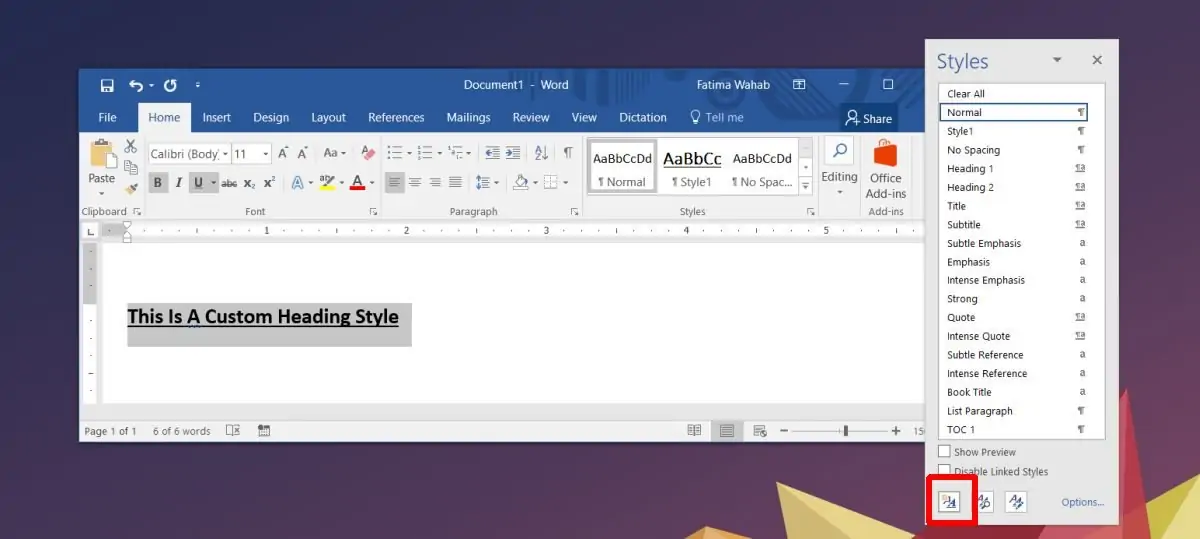
پس از کلیک کردن روی دکمهی موردبحث، پنجرهای نمایان میشود. در این بخش میتوانید استایل خود را نامگذاری کنید و تنظیمات کاملی برای آن در نظر بگیرید. نوع استایل یا Style type را روی حالت Linked قرار دهید تا با استایلهای پیشفرض در ارتباط باشد. اگر این استایل با هدینگ ۱ در ارتباط است و برای ایجاد فهرست میخواهید از آن استفاده میکنید، روی منوی کرکرهای Style based on کلیک کنید و Heading 1 را انتخاب نمایید.
به این ترتیب استایل هدینگ ۱ اعمال میشود. اکنون میتوانید نوع فونت، اندازه و رنگ و ... را تنظیم کنید. توجه کنید که در پایین کادر سفارشی کردن استایل گزینهی New documents based on this template را اضافه کنید تا استایل تعریف شده در تمام فایلهای مبتنی بر تمپلیت فعلی قابلاستفاده و موجود باشد. در نهایت روی دکمهی OK کلیک کنید.
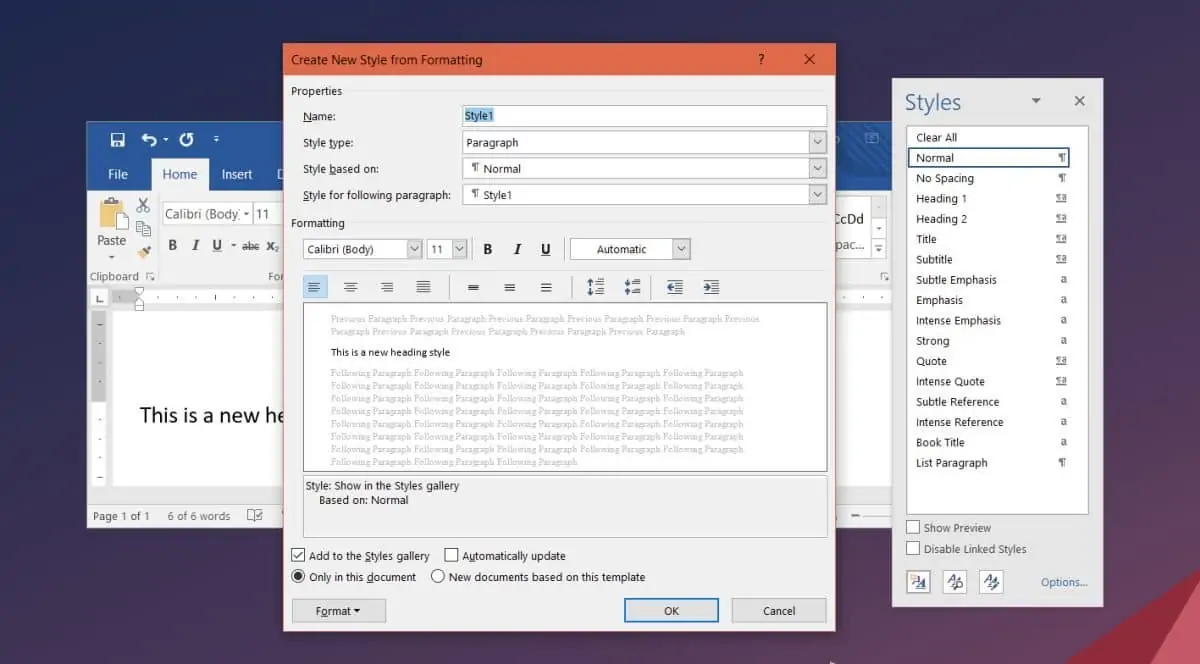
استایلهای سفارشی پاراگراف، کپشن تصاویر و ...
در نرمافزار ورد سطوح مختلف هدینگ تعریف شده تا ایجاد فهرست منظم از مطالب فصول مختلف ساده شود. هدینگهای ۲ زیرمجموعهی هدینگ ۱ هستند و هدینگهای ۳ زیرمجموعهی هدینگ ۲.
حین ایجاد هدینگ با استفاده از Style based on میتوانید سطح هدینگ را مشخص کنید و علاوه بر این میتوانید استایلی مبتنی بر تیتر عکسها، جداول و زیرنویسها و حتی پاراگرافهای ساده با تنظیمات سفارشی خود اضافه کنید. لذا صرفاً هدینگهای سفارشی قابلتعریف نیست بلکه هر نوع استایل دیگری را میتوان برای بخشهای مختلف متن تعریف کرد.
پس از تعریف کردن هر استایل جدید، در تب استایلها میتوان نام آن را مشاهده کرد. برای تصحیح استایل روی آن راستکلیک کنید و گزینهی Modify را انتخاب نمایید و تغییرات لازم را اعمال کرده و ذخیره کنید. توجه کنید که تیک گزینهی New documents based on this template فراموش نشود چرا که در غیر این صورت استایل تعریف شده مختص فایل فعلی خواهد بود.